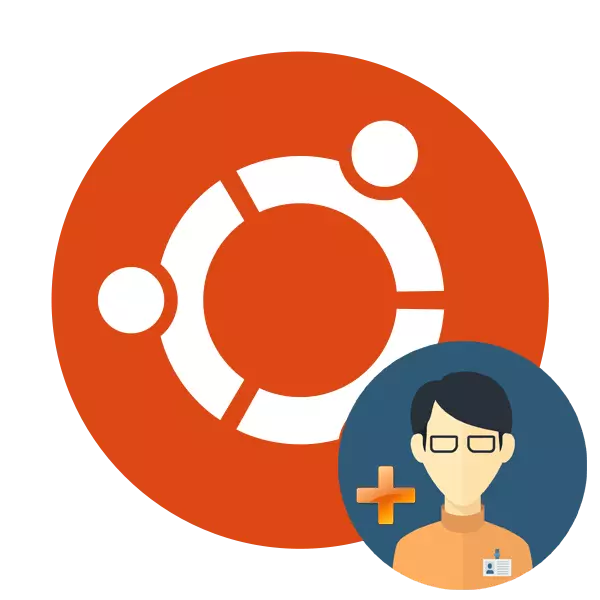
ក្នុងអំឡុងពេលនៃការតំឡើងប្រព័ន្ធប្រតិបត្តិការអ៊ូប៊ុនទូអ្នកប្រើមានតែអ្នកប្រើប្រាស់ដែលមានឯកសិទ្ធិម្នាក់ប៉ុណ្ណោះដែលមានសិទ្ធិគ្រប់គ្រងកុំព្យូទ័រ។ បន្ទាប់ពីការដំឡើងត្រូវបានបញ្ចប់ការទទួលបានលេចចេញនូវចំនួនអ្នកប្រើប្រាស់ថ្មីគ្មានដែនកំណត់កំណត់សិទ្ធិថតឯកសារទំព័រដើមកាលបរិច្ឆេទនិងប៉ារ៉ាម៉ែត្រជាច្រើនទៀត។ ជាផ្នែកមួយនៃអត្ថបទថ្ងៃនេះយើងនឹងព្យាយាមប្រាប់លម្អិតបំផុតតាមដែលអាចធ្វើបានអំពីដំណើរការនេះដែលនាំមកនូវការពិពណ៌នាអំពីវត្តមាននីមួយៗនៅក្នុងពាក្យបញ្ជា។
បន្ថែមអ្នកប្រើថ្មីទៅអ៊ូប៊ុនទូ
អ្នកអាចបង្កើតអ្នកប្រើថ្មីតាមវិធីមួយក្នុងចំណោមវិធីពីរយ៉ាងហើយវិធីសាស្ត្រនីមួយៗមានការកំណត់ផ្ទាល់ខ្លួនហើយវានឹងមានប្រយោជន៍ក្នុងស្ថានភាពផ្សេងៗគ្នា។ ចូរយើងវិភាគតំណាងរួចទាំងអស់នៃភារកិច្ចលម្អិតនិងអ្នកដោយផ្អែកលើតម្រូវការរបស់អ្នកជ្រើសរើសយកមួយល្អបំផុត។វិធីទី 1: ស្ថានីយ
កម្មវិធីដែលមិនអាចខ្វះបាននៅក្នុងប្រព័ន្ធប្រតិបត្តិការណាមួយនៅលើខឺណែលលីនុចគឺ "ស្ថានីយ" ។ សូមអរគុណចំពោះកុងសូលនេះប្រតិបត្តិការជាច្រើនមានភាពខុសគ្នាជាច្រើនត្រូវបានធ្វើឡើងរួមទាំងការបន្ថែមអ្នកប្រើប្រាស់។ វានឹងមានការចូលរួមតែឧបករណ៍ប្រើប្រាស់ដែលបានបង្កប់មួយប៉ុណ្ណោះប៉ុន្តែជាមួយនឹងអំណះអំណាងផ្សេងៗគ្នាដែលយើងនឹងប្រាប់ខាងក្រោម។
- បើកម៉ឺនុយហើយចាប់ផ្តើម "ស្ថានីយ" ឬអ្នកអាចសង្កត់បន្សំគ្រាប់ចុច CTRL + ALT + T ។
- ជំរុញឱ្យមានពាក្យបញ្ជា useradd -d ដើម្បីស្វែងរកប៉ារ៉ាម៉ែត្រស្តង់ដារដែលនឹងត្រូវបានអនុវត្តចំពោះអ្នកប្រើថ្មី។ នៅទីនេះអ្នកនឹងឃើញថតឯកសារផ្ទះបណ្ណាល័យនិងឯកសិទ្ធិ។
- បង្កើតគណនីដែលមានការកំណត់ស្តង់ដារនឹងជួយពាក្យបញ្ជា Sudo Useradd សាមញ្ញឈ្មោះដែលឈ្មោះឈ្មោះអ្នកប្រើដែលបានបញ្ចូលដោយតួអក្សរឡាតាំង។
- សកម្មភាពបែបនេះនឹងត្រូវធ្វើឡើងបន្ទាប់ពីបញ្ចូលពាក្យសម្ងាត់ដើម្បីចូលប្រើ។
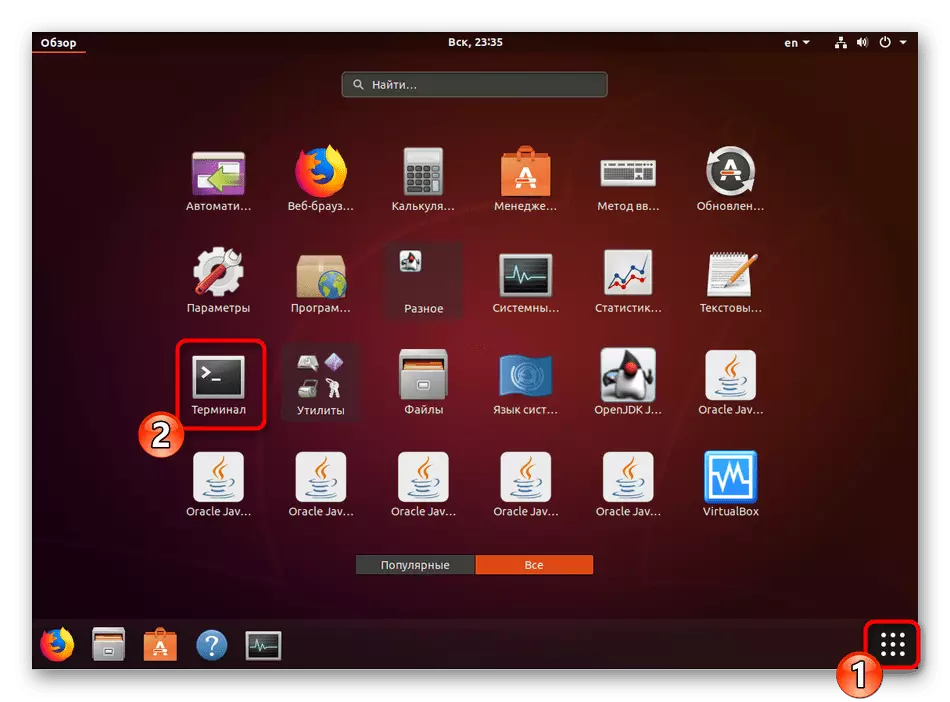
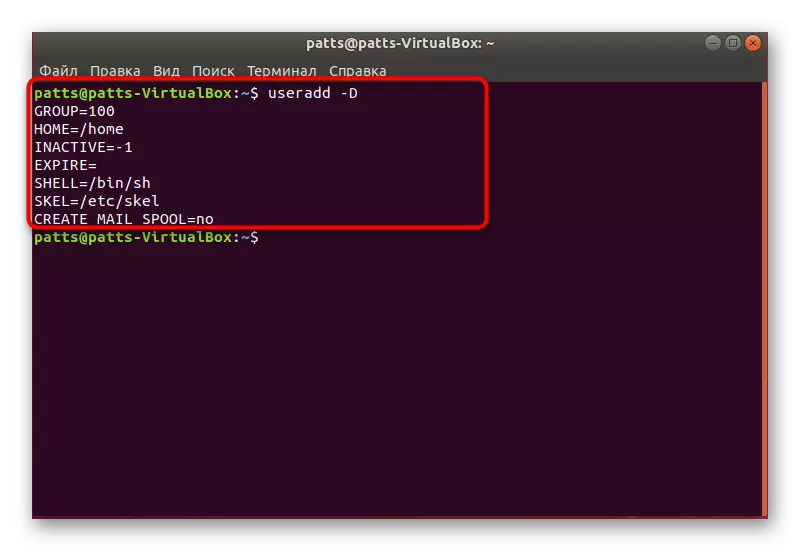
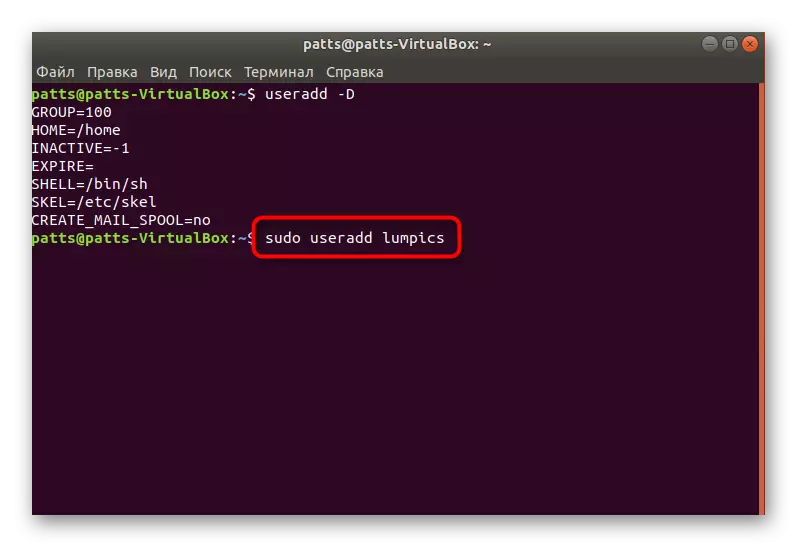
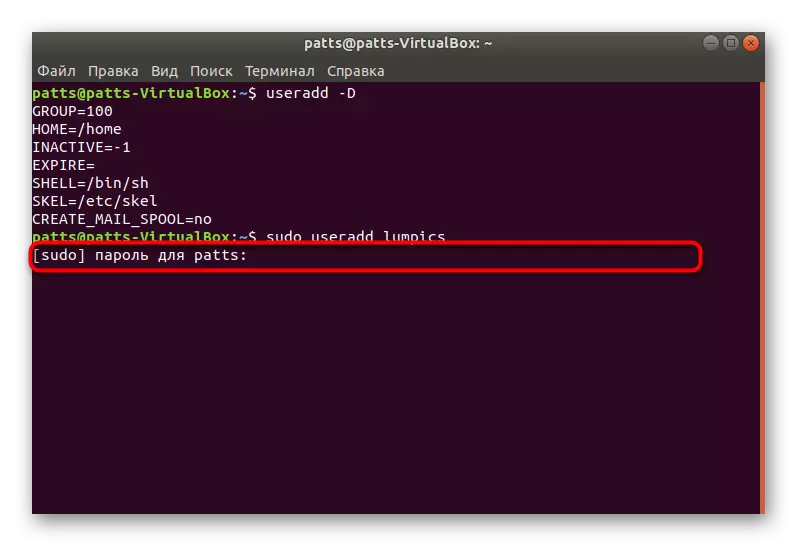
នៅលើនេះនីតិវិធីនៃការបង្កើតគណនីដែលមានប៉ារ៉ាម៉ែត្រស្តង់ដារត្រូវបានបញ្ចប់ដោយជោគជ័យបន្ទាប់ពីពាក្យបញ្ជាត្រូវបានធ្វើឱ្យសកម្មនោះវាលថ្មីនឹងលេចចេញមក។ នៅទីនេះអ្នកអាចបញ្ចូលអាគុយម៉ង់ -p ដោយបញ្ជាក់ពាក្យសម្ងាត់ក៏ដូចជាអាគុយម៉ង់មួយ, ការកំណត់សែលប្រើ។ ឧទាហរណ៏នៃពាក្យបញ្ជាបែបនេះមើលទៅដូចជានេះ: sudo useradd -p ពាក្យសម្ងាត់ -s / back / bash, ពាក្យសម្ងាត់ងាយស្រួល, / ទីតាំង - ទីតាំងរបស់សែល, ហើយអ្នកប្រើគឺជាឈ្មោះរបស់ New អ្នកប្រើ។ នេះបង្កើតអ្នកប្រើប្រាស់ដោយប្រើអាគុយម៉ង់ជាក់លាក់។
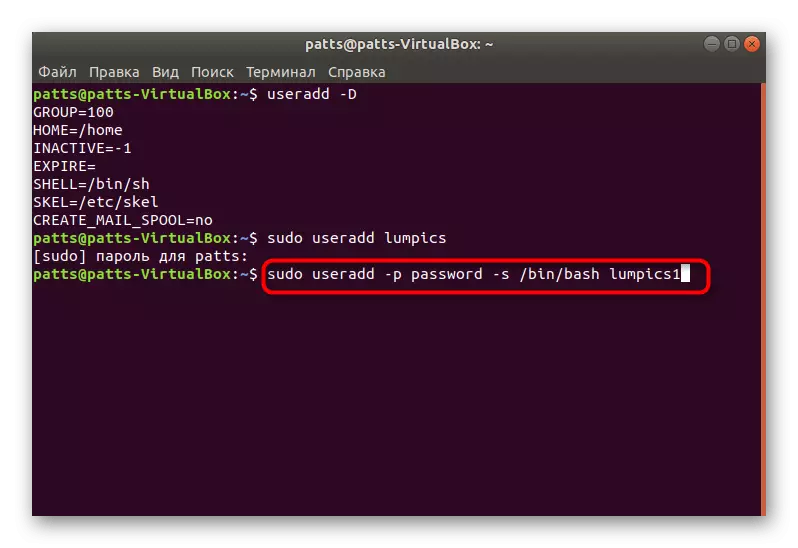
ដោយឡែកពីគ្នាខ្ញុំចង់យកចិត្តទុកដាក់លើអាគុយម៉ង់ -g ។ វាអនុញ្ញាតឱ្យអ្នកបង្កើតគណនីនៅក្នុងក្រុមដែលសមរម្យដើម្បីធ្វើការជាមួយទិន្នន័យជាក់លាក់។ ទាំងនេះត្រូវបានបម្រុងទុកពីក្រុមមេ:
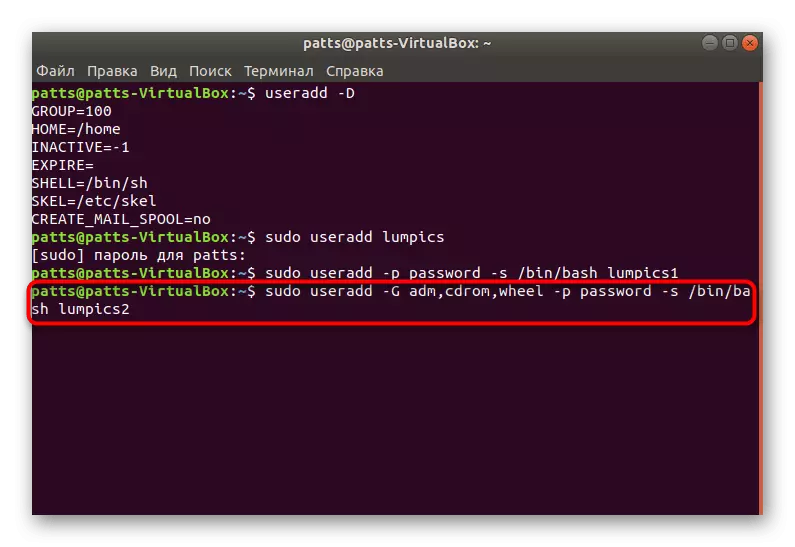
- adm - ការអនុញ្ញាតឱ្យអានកំណត់ហេតុពីថត / var / log;
- CDROM - ត្រូវបានអនុញ្ញាតឱ្យប្រើដ្រាយវ៍;
- កង់ - សមត្ថភាពក្នុងការប្រើពាក្យបញ្ជាស៊ូដូដើម្បីផ្តល់លទ្ធភាពទទួលបានការងារជាក់លាក់។
- កម្មវិធីជំនួយ - ការអនុញ្ញាតឱ្យម៉ោនដ្រាយខាងក្រៅ;
- វីដេអូសម្លេងអូឌីយ៉ូការទទួលបានអ្នកប្រើប្រាស់អូឌីយ៉ូនិងវីដេអូ។
នៅក្នុងរូបថតអេក្រង់ខាងលើអ្នកឃើញក្នុងនោះក្រុមទ្រង់ទ្រាយណាមួយត្រូវបានណែនាំនៅពេលប្រើពាក្យបញ្ជាអ្នកប្រើដោយប្រើអាគុយម៉ង់ -g ។
ឥឡូវអ្នកស៊ាំនឹងនីតិវិធីសម្រាប់ការបន្ថែមគណនីថ្មីតាមរយៈកុងសូលក្នុងអ៊ូប៊ុនយូទោះយ៉ាងណាយើងបានពិចារណាមិនមែនអាគុយម៉ង់ទាំងអស់ទេប៉ុន្តែមានតែមូលដ្ឋានគ្រឹះមួយចំនួនប៉ុណ្ណោះទេប៉ុន្តែមានតែមូលដ្ឋានគ្រឹះមួយចំនួនប៉ុណ្ណោះទេប៉ុន្តែមានតែមូលដ្ឋានគ្រឹះមួយចំនួនប៉ុណ្ណោះទេប៉ុន្តែមានតែមូលដ្ឋានគ្រឹះមួយចំនួនប៉ុណ្ណោះទេប៉ុន្តែមានតែមូលដ្ឋានគ្រឹះមួយចំនួនប៉ុណ្ណោះទេប៉ុន្តែមានតែមូលដ្ឋានគ្រឹះមួយចំនួនប៉ុណ្ណោះទេប៉ុន្តែមានតែមូលដ្ឋានគ្រឹះមួយចំនួនប៉ុណ្ណោះទេប៉ុន្តែមានតែមូលដ្ឋានគ្រឹះមួយចំនួនប៉ុណ្ណោះទេប៉ុន្តែមានតែមូលដ្ឋានគ្រឹះមួយចំនួនប៉ុណ្ណោះទេប៉ុន្តែមានតែមូលដ្ឋានគ្រឹះមួយចំនួនប៉ុណ្ណោះទេប៉ុន្តែមានតែមូលដ្ឋានគ្រឹះមួយចំនួនប៉ុណ្ណោះទេប៉ុន្តែមានតែមូលដ្ឋានគ្រឹះមួយចំនួនប៉ុណ្ណោះទេប៉ុន្តែមានតែមូលដ្ឋានគ្រឹះមួយចំនួនប៉ុណ្ណោះទេប៉ុន្តែមានតែមូលដ្ឋានគ្រឹះមួយចំនួនប៉ុណ្ណោះទេប៉ុន្តែមានតែមូលដ្ឋានគ្រឹះមួយចំនួនប៉ុណ្ណោះទេប៉ុន្តែមានតែមូលដ្ឋានគ្រឹះមួយចំនួនប៉ុណ្ណោះទេប៉ុន្តែមានតែមូលដ្ឋានគ្រឹះមួយចំនួនទេ។ ក្រុមដែលមានប្រជាប្រិយផ្សេងទៀតមាននិមិត្តសញ្ញាដូចខាងក្រោមៈ
- -B - ដោយប្រើថតមូលដ្ឋានដើម្បីផ្ទុកឯកសារអ្នកប្រើជាធម្មតានេះគឺជាថត / ផ្ទះ;
- -C - បន្ថែមមតិយោបល់ទៅក្នុងកំណត់ត្រា;
- -e - ពេលវេលាដែលអ្នកប្រើដែលបានបង្កើតនឹងត្រូវបានរារាំង។ បំពេញដូចធម្មតាក្នុងទំរង់នៃ GGS-MM-DD;
- -f - សោរអ្នកប្រើភ្លាមៗបន្ទាប់ពីបានបន្ថែម។
ជាមួយនឹងឧទាហរណ៍នៃការផ្តល់អាគុយម៉ង់អ្នកត្រូវបានគេស្គាល់ខាងលើហើយអ្វីគ្រប់យ៉ាងគួរតែត្រូវបានប្រតិបត្តិដូចដែលបានបង្ហាញនៅលើរូបថតអេក្រង់ដោយប្រើចន្លោះបន្ទាប់ពីការណែនាំនៃឃ្លានីមួយៗ។ វាក៏គួរឱ្យកត់សម្គាល់ផងដែរថាគណនីនីមួយៗអាចរកបានសម្រាប់ការផ្លាស់ប្តូរបន្ថែមទៀតតាមរយៈកុងសូលដូចគ្នា។ ដើម្បីធ្វើដូចនេះសូមប្រើពាក្យបញ្ជាអ្នកប្រើស៊ូដូដូសឺរដែលបញ្ចូលអាគុយម៉ង់ចាំបាច់ជាមួយនឹងតម្លៃរវាង usermod និងអ្នកប្រើប្រាស់។ វាមិនអនុវត្តចំពោះការផ្លាស់ប្តូរពាក្យសម្ងាត់ទេវាត្រូវបានជំនួសតាមរយៈអ្នកប្រើស៊ូដូអេស 12345 ដែល 12345 គឺជាលេខសំងាត់ថ្មី។
វិធីទី 2: ម៉ឺន "ប៉ារ៉ាម៉ែត្រ"
មិនមែនគ្រប់គ្នាសុទ្ធតែមានភាពងាយស្រួលក្នុងការប្រើ "ស្ថានីយ" ហើយយល់ពីអាគុយម៉ង់ទាំងអស់ក្រុមក្រៅពីវាមិនតែងតែចាំបាច់ទេ។ ដូច្នេះយើងបានសំរេចចិត្តបង្ហាញឬងាយស្រួលវិធីសាស្រ្តដែលអាចបត់បែនបានតិចសម្រាប់បន្ថែមអ្នកប្រើថ្មីតាមរយៈចំណុចប្រទាក់ក្រាហ្វិក។
- បើកម៉ឺនុយហើយរក "ប៉ារ៉ាម៉ែត្រ" តាមរយៈការស្វែងរក។
- នៅលើបន្ទះខាងក្រោមចុចលើ "ព័ត៌មានប្រព័ន្ធ" ។
- ចូលទៅកាន់ប្រភេទ "អ្នកប្រើប្រាស់" ។
- សម្រាប់ការកែសំរួលបន្ថែមអ្នកនឹងត្រូវការការដោះសោដូច្នេះចុចលើប៊ូតុងសមស្រប។
- បញ្ជាក់ពាក្យសម្ងាត់របស់អ្នកហើយចុចលើពាក្យ "បញ្ជាក់" ។
- ឥឡូវប៊ូតុង "បន្ថែមអ្នកប្រើប្រាស់" ឥឡូវត្រូវបានធ្វើឱ្យសកម្មហើយ។
- បំពេញតាមធម្មតានៃទម្រង់មូលដ្ឋានដោយបញ្ជាក់ប្រភេទនៃការថតឈ្មោះពេញឈ្មោះថតឯកសារផ្ទះនិងពាក្យសម្ងាត់។
- បន្ទាប់នឹងលេចឡើង "បន្ថែម", ដែលអ្នកគួរតែចុចប៊ូតុងកណ្តុរខាងឆ្វេង។
- មុនពេលចូលទៅសូមប្រាកដថាពិនិត្យមើលរាល់ព័ត៌មានដែលបានបញ្ចូល។ បន្ទាប់ពីបើកដំណើរការប្រព័ន្ធប្រតិបត្តិការអ្នកប្រើនឹងអាចបញ្ចូលវានៅក្រោមលេខសំងាត់របស់វាប្រសិនបើវាត្រូវបានតំឡើង។
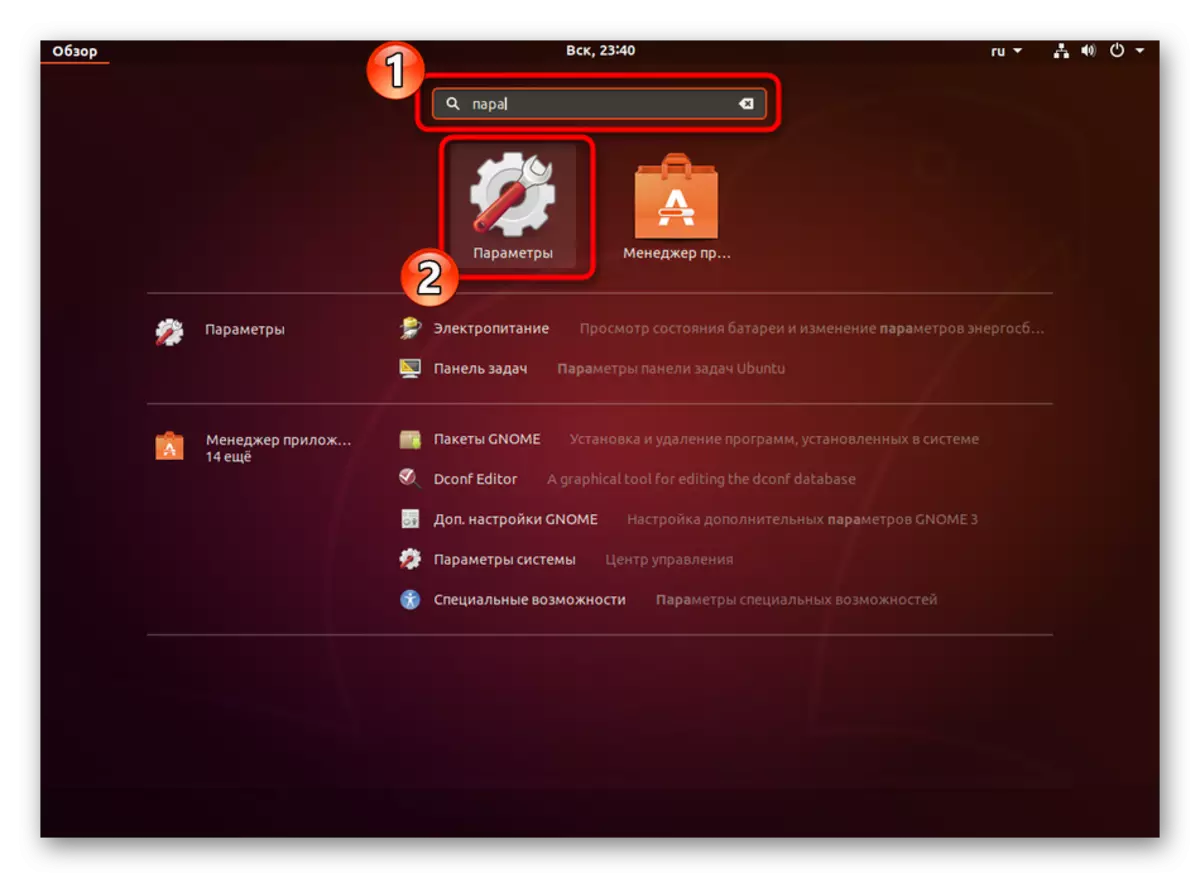
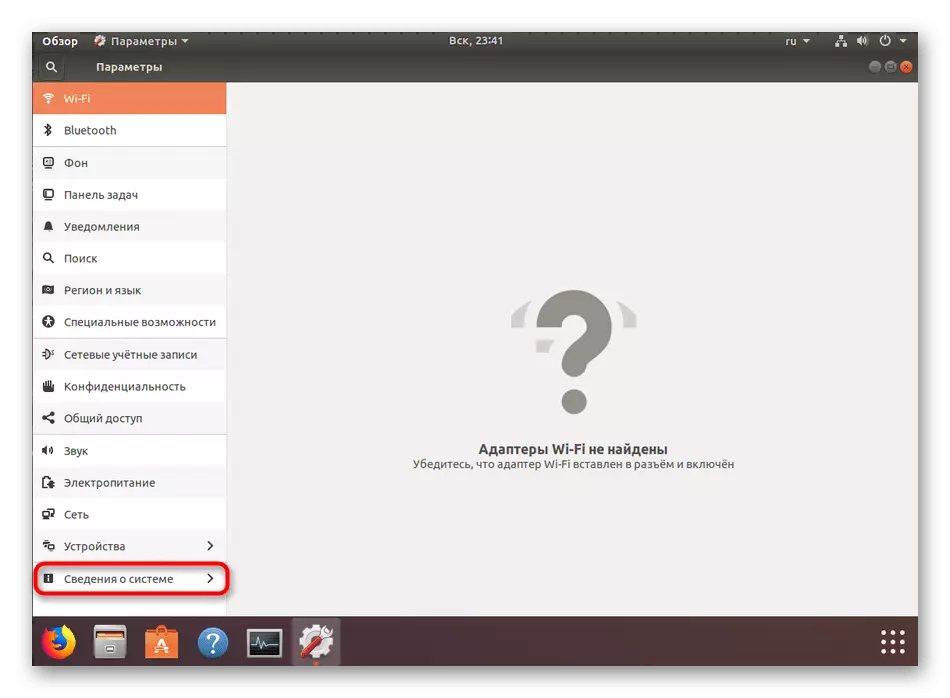
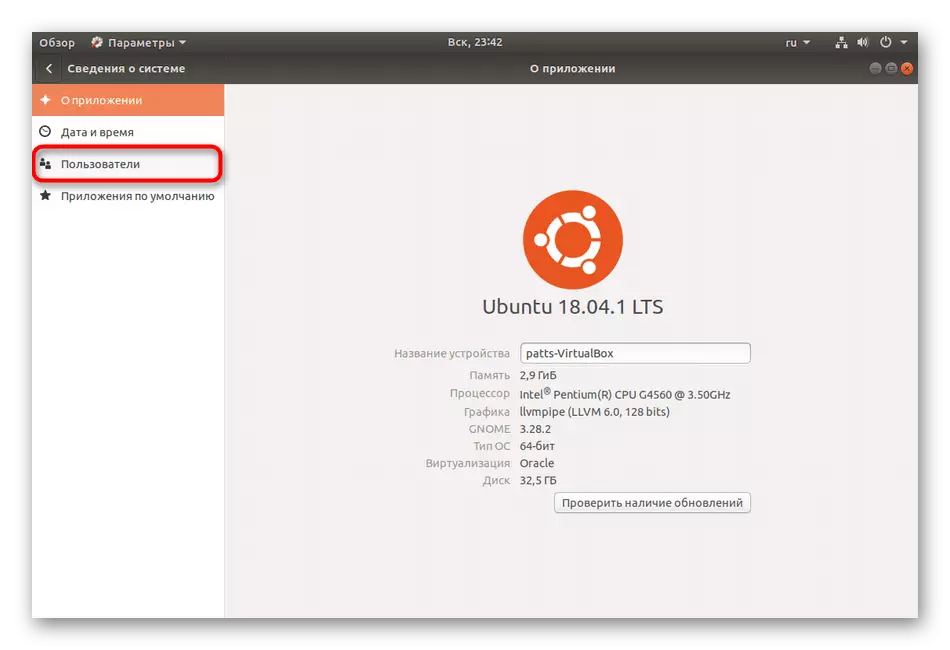
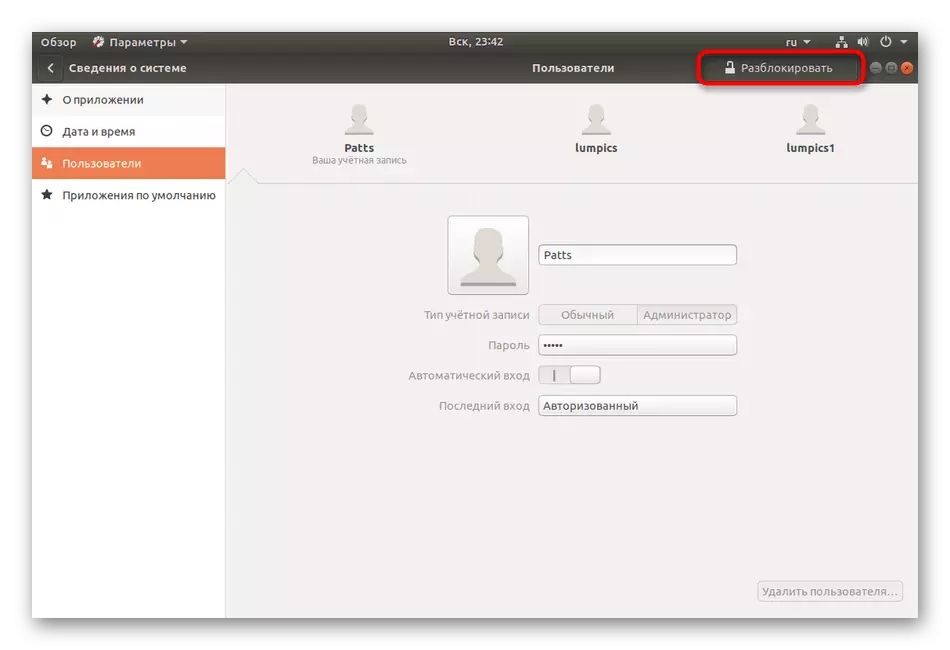
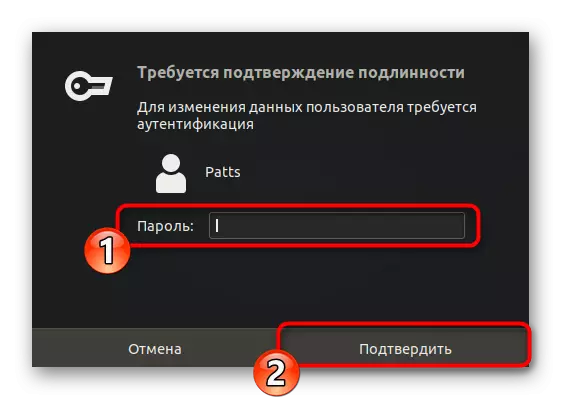
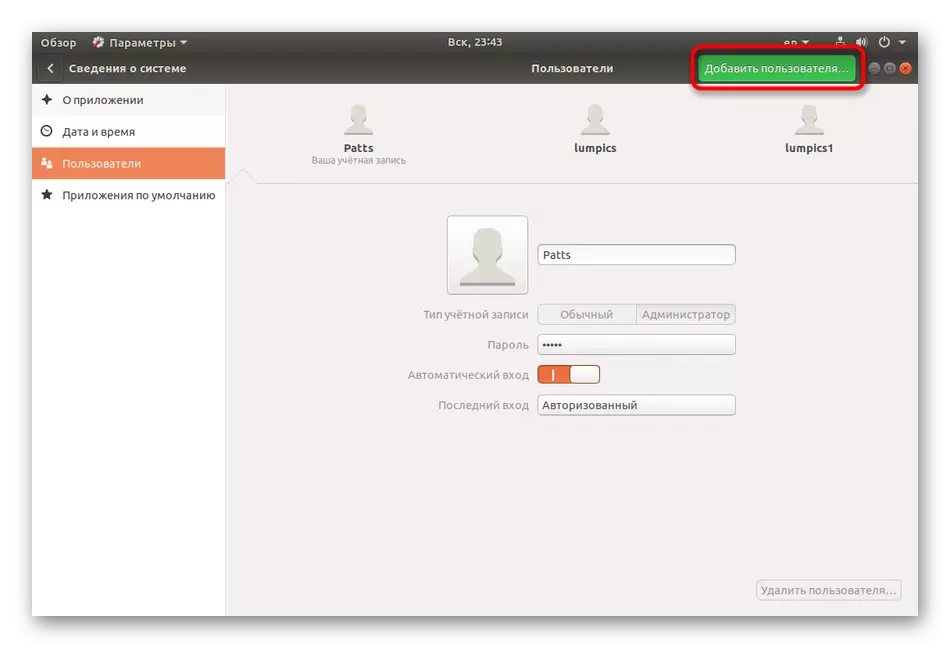


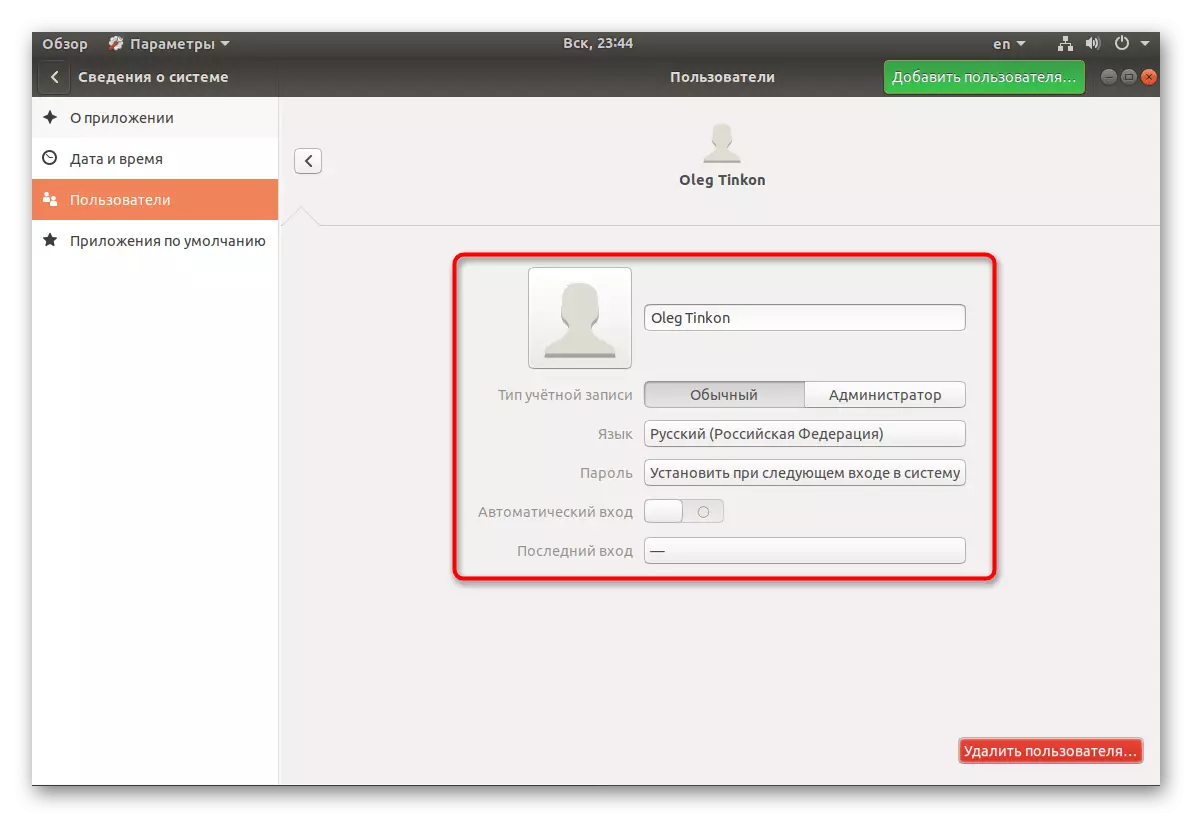
ជំរើសពីរខាងលើសម្រាប់ធ្វើការជាមួយគណនីនឹងជួយកំណត់រចនាសម្ព័ន្ធក្រុមក្នុងប្រព័ន្ធប្រតិបត្តិការហើយកំណត់សិទ្ធិរបស់ពួកគេឱ្យអ្នកប្រើប្រាស់ម្នាក់ៗ។ ចំពោះការដកយកការថតដែលមិនចាំបាច់វាត្រូវបានអនុវត្តតាមរយៈ "ប៉ារ៉ែល" ដូចគ្នានឹងពាក្យបញ្ជារបស់អ្នកប្រើស៊ូដូដូលេល។
